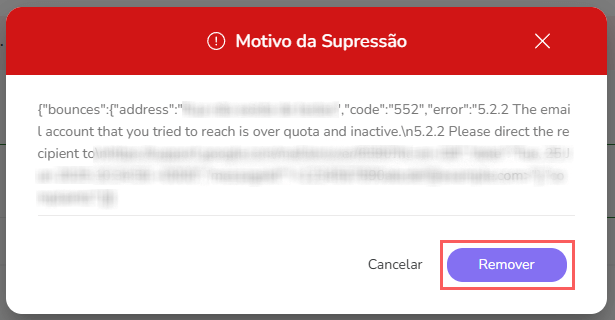Adicionar e atualizar contatos
Na Guru, um contato é adicionado e atualizado automaticamente quando uma venda¹ é criada ou quando um afiliado² se cadastra através de um formulário de recrutamento.
Depois de criado, você pode atualizar as informações do contato como dados de identificação, endereço, cadastro de recebedor (afiliado), dentre outros. Também é possível anonimizar o contato para atender as exigências da Lei Geral de Proteção de Dados (LGPD) para garantir a segurança e a privacidade da pessoa em questão.
¹ A venda é criada quando o cliente preenche seu nome e e-mail no Checkout Guru ou quando uma venda é recebida de um checkout externo.
² O cadastro do afiliado também pode ser feito manualmente através do admin da Guru.
Nessa página:
Adicionar contato
Atualizar contato
Remover contato
Anonimizar contato
Gerar Ingressos para um contato
Verificar se o contato está na lista de bloqueio
Antes de começar, você precisa…
Ser usuário administrador ou ter permissão para realizar as ações a seguir.
Adicionar contato
Embora a Guru adicione ou atualize o contato toda vez que uma venda é registrada ou alguém se candidata a afiliado através do formulário de recrutamento, você pode adicionar manualmente um contato.
Esse recurso é útil quando você precisa cadastrar manualmente um parceiro comissionado (afiliado) ao invés de usar o formulário de recrutamento.
A identificação do contato é feita pela combinação dos campos e-mail + documento. Não é possível adicionar um contato com a mesma combinação de valores para estes campos. Para evitar duplicidade acidental, recomendamos pesquisar separadamente por e-mail e por documento antes de adicionar um novo contato.
Etapas
1 - No menu lateral, acesse Contatos.
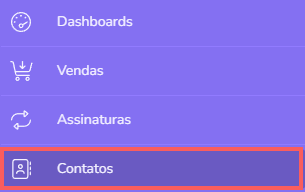
2 - Em Contatos, clique em Adicionar Contato.
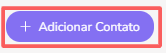
3 - Na janela exibida, informe os seguintes dados:
Nome: nome completo da pessoa ou empresa;
Email1: email do contato;
Documento1: número do documento de identificação;
Celular: código da cidade (se houver) e o número de celular para contato;
País: país de residência contato;
Rua: informe o nome da rua, avenida, estrada, etc.;
Número: número da porta ou entrada;
Complemento: complemento do endereço;
Bairro: bairro de residência;
Cidade: cidade de residência;
Estado: estado de residência;
CEP: Código de Endereçamento Postal do contato.
Grupo de Contatos: grupo ao qual o contato está vinculado.
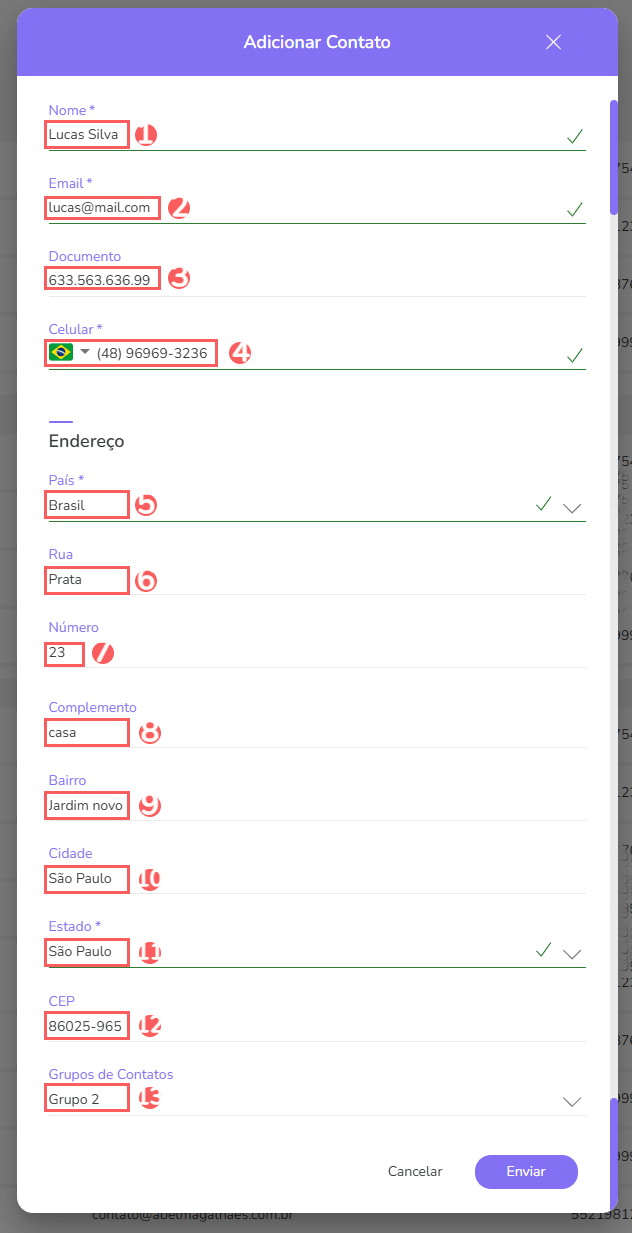
4 - Clique em Enviar.
Pronto! O contato já está cadastrado na Guru. A partir deste momento, você pode adicionar dados de recebedor (afiliado), vincular dados de produtor ou adicionar comentários ao contato.
Atualizar contato
Depois de criar contatos, você pode editá-los para alterar nome, endereço, email e outras informações.
Etapas:
1 - No menu lateral, acesse Contatos.
2 - Na listagem dos seus Contatos, selecione o Contato que pretende atualizar.

3 - Em seguida, preencha as Informações do Contato e salve as alterações.
Remover contato
É possível remover um contato desde que este não possua vendas ou afiliações associadas. Ao remover um contato, o registro é permanentemente removido e o mesmo não poderá ser restaurado.
Etapas:
1 - No menu lateral, acesse Contatos.
2 - Clique no Contato que deseja remover.
3 - Em Detalhe, clique em Remover Contato1.
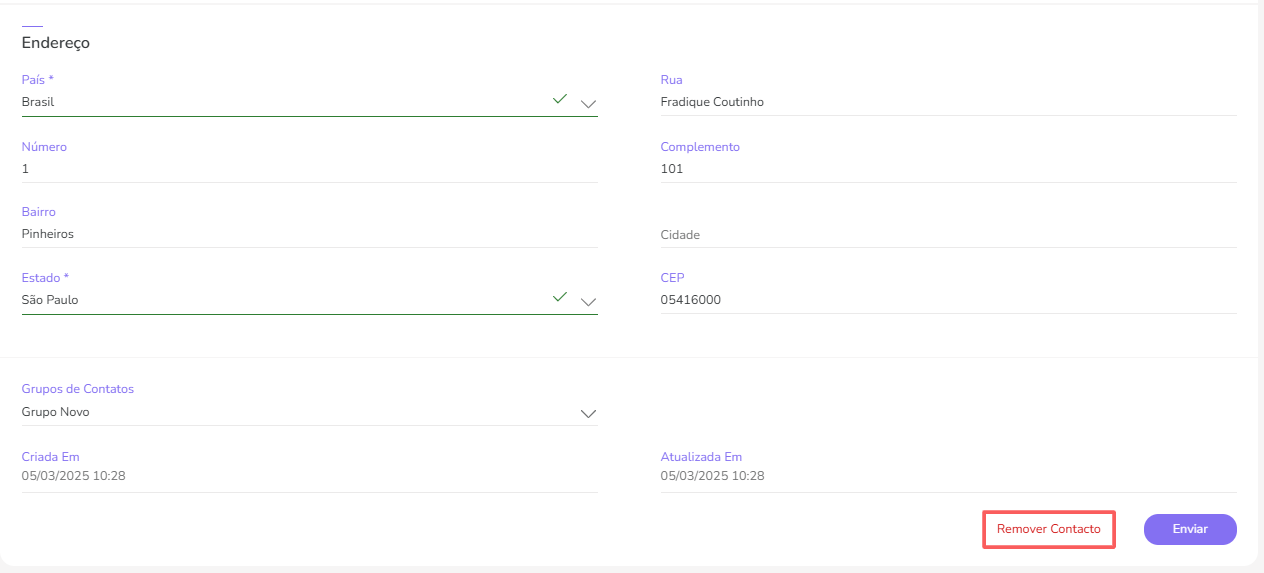
4 - Uma janela de confirmação é exibida. Se deseja prosseguir com a remoção, clique em Confirmar.
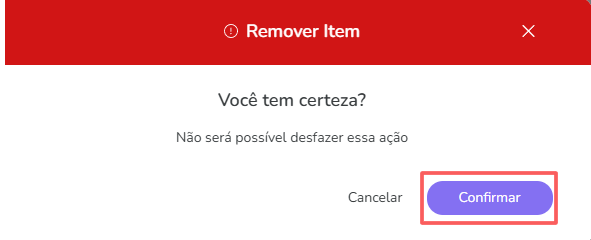
1 O botão só é visível se o contato puder ser removido (não possui vendas ou afiliações associadas).
Anonimizar contato
Através da função anonimizar1, você pode embaralhar os dados pessoais do contato de forma que este não possa mais ser identificado dentro do sistema.
Esse recurso é útil quando você recebe um pedido de anonimização por parte do próprio contato, direito garantido pela Lei Geral de Proteção de Dados (LGPD).
1 Técnica de processamento de dados capaz de modificar ou remover as informações que identificam o indivíduo. Por meio desta técnica, perde-se totalmente a vinculação do cadastro a uma determinada pessoa.
Após confirmar a anonimização, a ação não poderá ser desfeita.
Não é permitido anonimizar um contato com assinatura ativa - você deve cancelar a assinatura antes de realizar esta operação.
Etapas:
1 - No menu lateral, acesse Contatos.
2 - Na listagem dos seus Contatos, selecione o Contato que pretende atualizar.

3 - Em Detalhe, clique em Anonimizar.
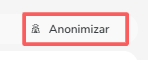
4 - Uma janela de confirmação é exibida. Se deseja prosseguir com a anonimização, clique em Tenho Certeza.
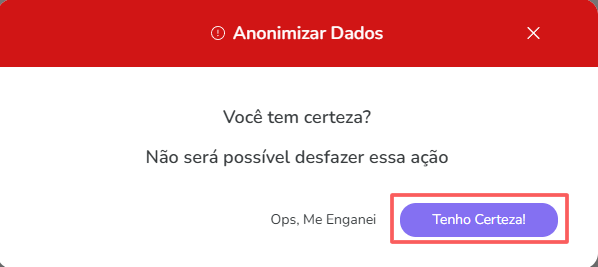
Pronto! Os dados pessoais do contato são imediatamente substituídos por valores simbólicos e sem qualquer valor associado ao conteúdo original - apenas país e estado de residência permanecem com os valores originais. Vendas, assinaturas e afiliações associadas ao contato permanecem intactas.
Gerar Ingressos para um contato
Na seção E-tickets do Contato, você pode gerar ingressos sem ter que cobrar nada para seus parceiros, patrocinadores ou convidados.
Antes de começar, você precisa…
Ter um ou mais produtos do tipo E-ticket cadastrado.
Etapas:
1 - No menu lateral, acesse Contatos.
2 - Na listagem dos seus Contatos, selecione o Contato que pretende oferecer ingressos.
3 - Em E-tickets, clique em Gerar E-tickets.
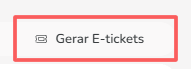
4 - Informe:
Produtos: os ingressos que deseja emitir para o contato;
Oferta: a oferta do produto que deseja oferecer para o contato;
Quantidade: a quantidade de ingressos que serão gerados para o contato - quantidade máxima permitida de ingressos gerados será até 50;
Atribuir ingresso ao contato automaticamente: quando ativado, permite atribuir ingressos ao contato automaticamente.
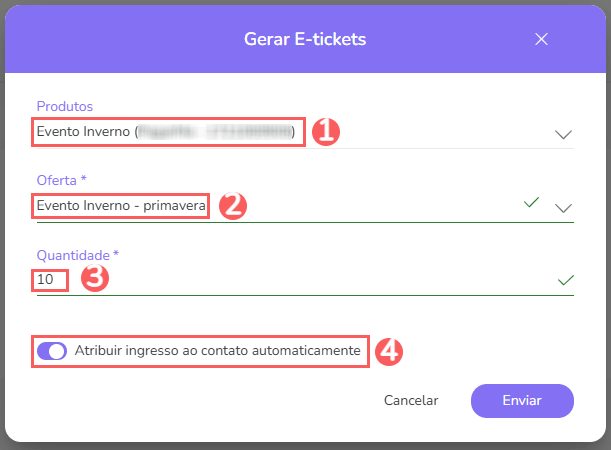

5 - Clique em Enviar.
Pronto! Os ingressos foram emitidos para o contato que selecionou. A Guru enviará um e-mail para o contato, para que ele possa enviar os convites para os participantes, através da área Meus Pedidos.
Verificar se o contato está na lista de bloqueio
No Detalhe do Contato, é possível validar se o e-mail está na lista de bloqueio. Se este estiver bloqueado, é possível consultar o motivo do bloqueio e também remover da lista.
Etapas:
1 - No menu lateral, acesse Contatos.
2 - Na listagem dos seus Contatos, selecione o Contato que pretende atualizar.
3 - No detalhe do contato terá uma informação visual informando que o email está numa lista de bloqueio.
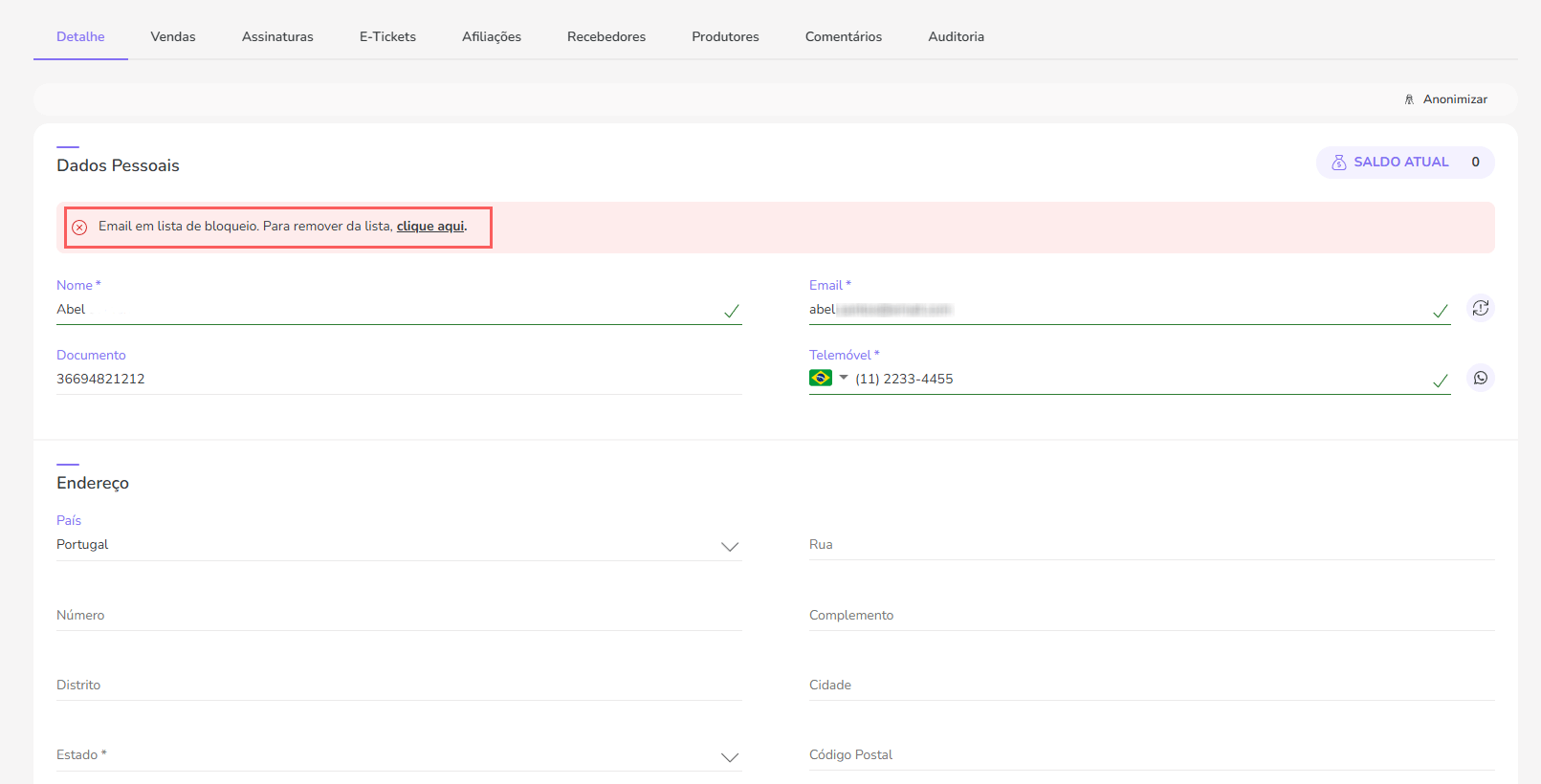
4 - Clique no ícone Email Em Lista de Bloqueio para saber o motivo do boqueio.
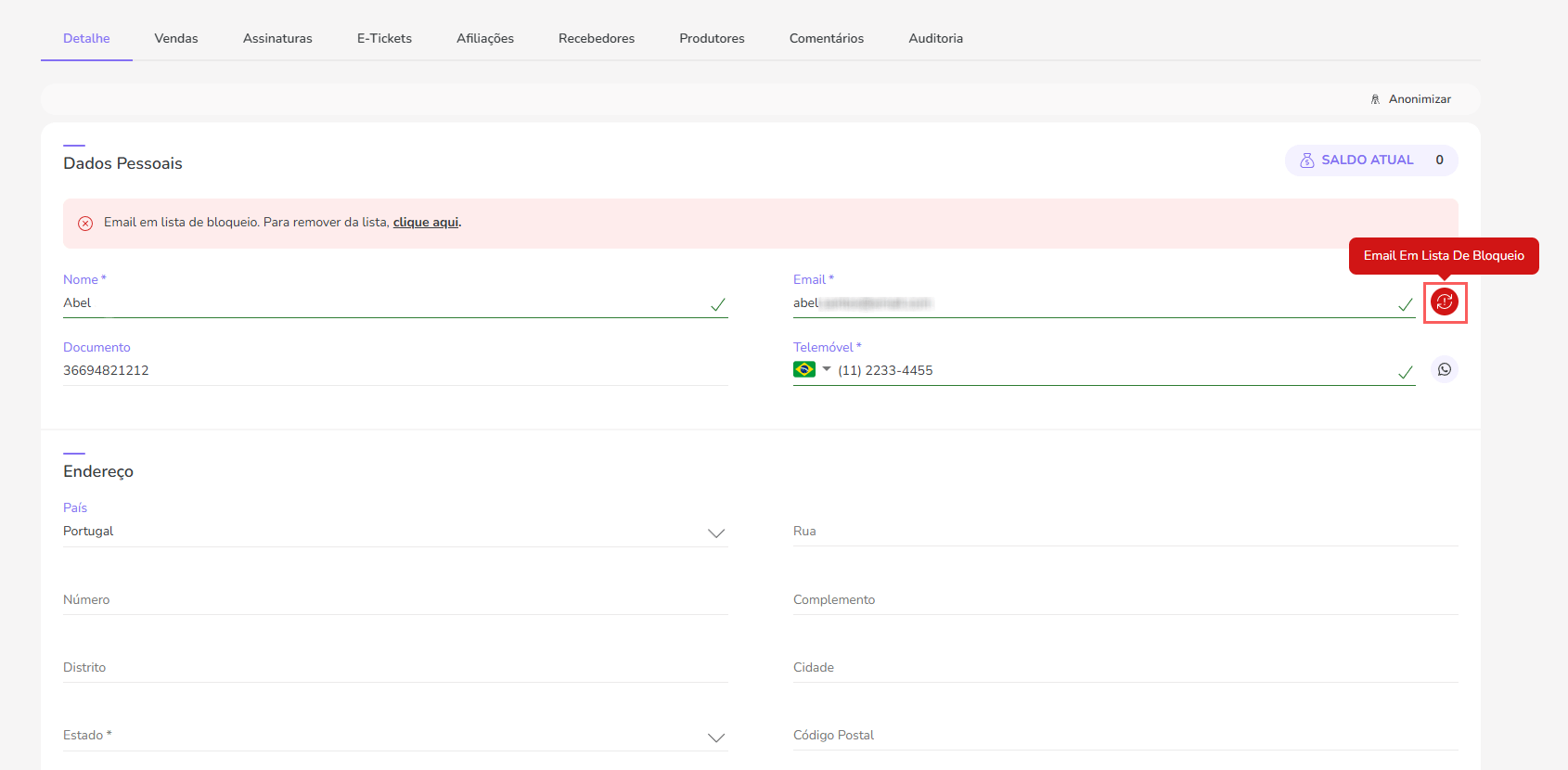
5 - Em Motivo da Supressão, clique em Remover para desbloquear o email.